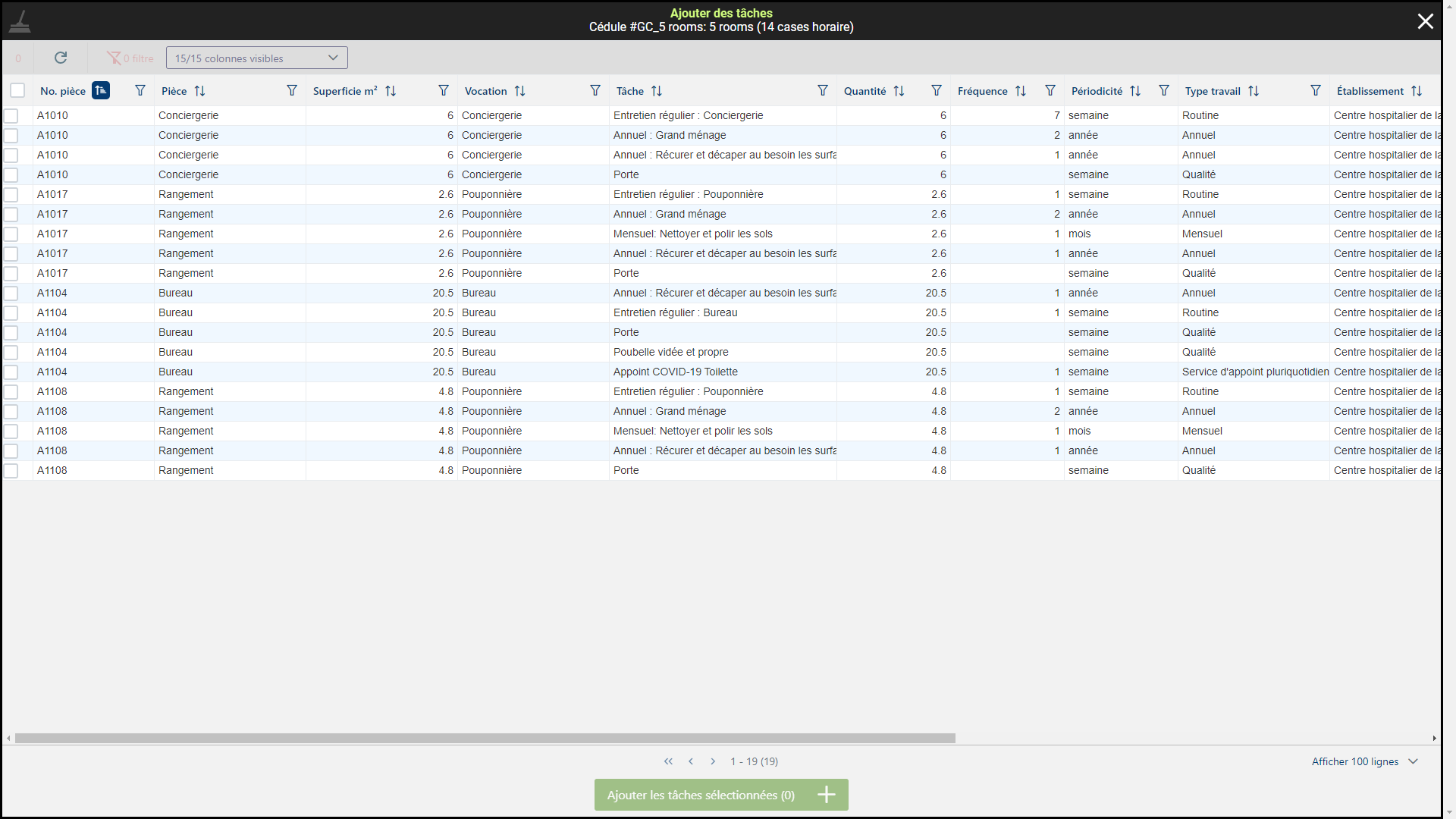Cédules de travail
Cédule
Une cédule est une route de travail. C’est une suite de pièce cédulées et ordonnancées pour lequelles des tâches sont assignées selon les différentes phases d’un cycle horaire.
Ajouter une cédule
Appuyez sur le bouton « Ajouter » de la barre d’outils

Le code est obligatoire.
Le titulaire est facultatif. Va surtout servir pour les routes imprimées sur papier.
Le cycle est obligatoire. Voici les choix :
Hebdomadaire = 7 jours
Mensuel = 4 semaines
Annuel = 12 mois
Périodique = 13 périodes
Quart = 1 quart de travil
Semaine de travail = 5 jours
Fin de semaine = 2 jours
Le nom est obligatoire
À partir de la liste des usagers, vous pouvez attribuer la cédule favorite à un ou plusieurs usagers.
Le choix d’un quart de travail est obligatoire : Jour, Soir ou Nuit.
L’horaire de travail est optionnel mais est recommandé pour les fonctionnalités disponibles en mode opérationnel mobile.
La description est optionnelle mais est généralement utilisée pour inscrire toute précision, tâche ou action requises qui ne peut pas être inscrite comme une tâche dans l’infrastructure.
Appuyez sur « Annuler » pour ne pas ajouter de bâtiment.
Appuyez sur « OK + Nouveau » pour sauvegarder et ajouter un nouveau bâtiment.
Appuyez sur « OK » pour sauvegarder et fermer la fenêtre modale.
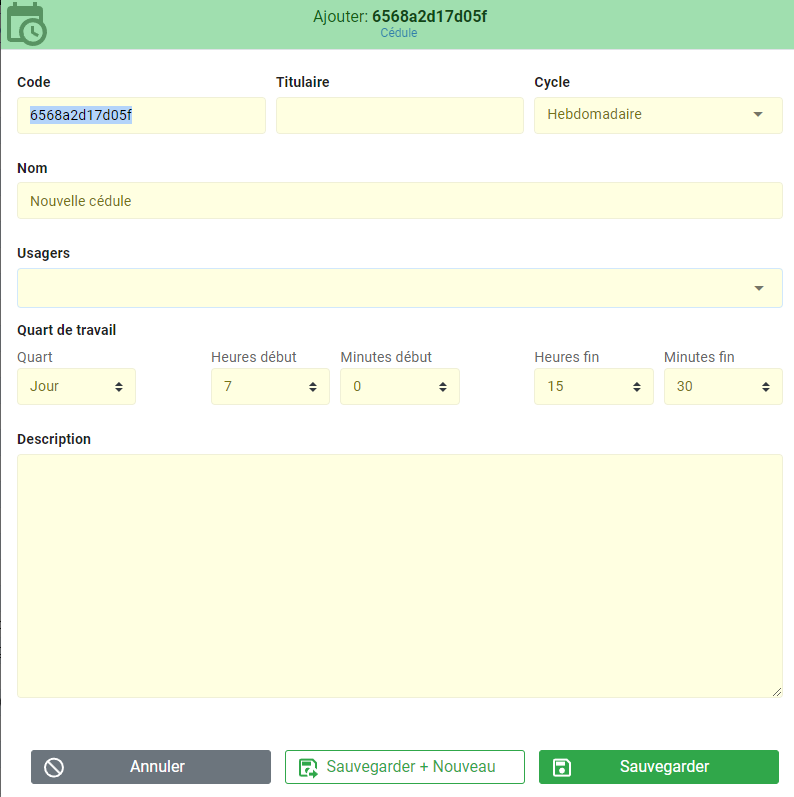
Éditer une cédule
Appuyez sur le bouton « Éditer » de la barre d’outils.

Effectuez les modifications puis appuyez sur le bouton « OK » pour sauvegarder et fermer la fenêtre modale.
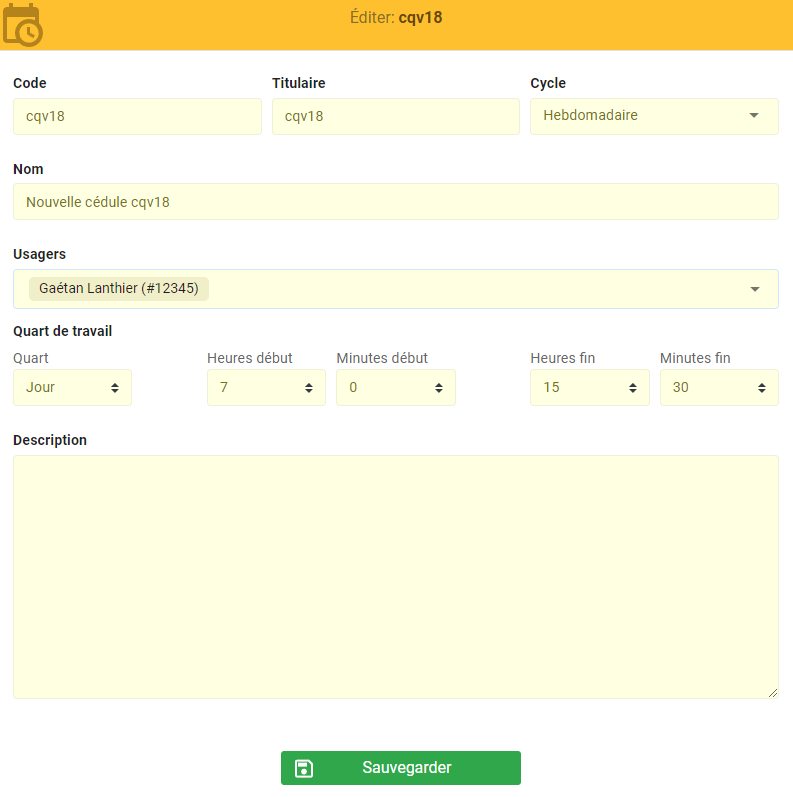
Supprimer une cédule
Sélectionnez la cédule et appuyez sur le bouton « Supprimer » de la barre d’outils.

La suppression d’une cédule utilise le SaniGRAPH exclusif à Sanitek pour déterminer l’impact de supprimer une cédule. Puisque les données sont interreliées, supprimer une cédule implique parfois la suppression obligatoire d’autres données pour maintenir l’intégrité de données.
Afin de supprimer une cédule, vous devez confirmer un à un les types de données qui seront supprimés. Appuyez sur « Supprimer » pour supprimer les données. Cette opération est IRRÉVERSIBLE. En cas de doute ou si vous changez d’idée, appuyez sur « Annuler » et demandez conseil à votre gestionnaire principal ou écrivez à support@sanitek.ca.
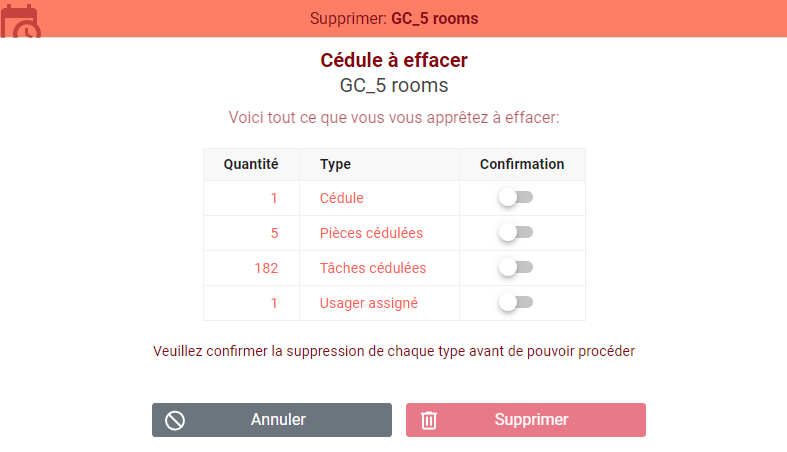
Préparer le contenu d’une cédule
Cliquez sur la cédule ouvrira une nouvelle page
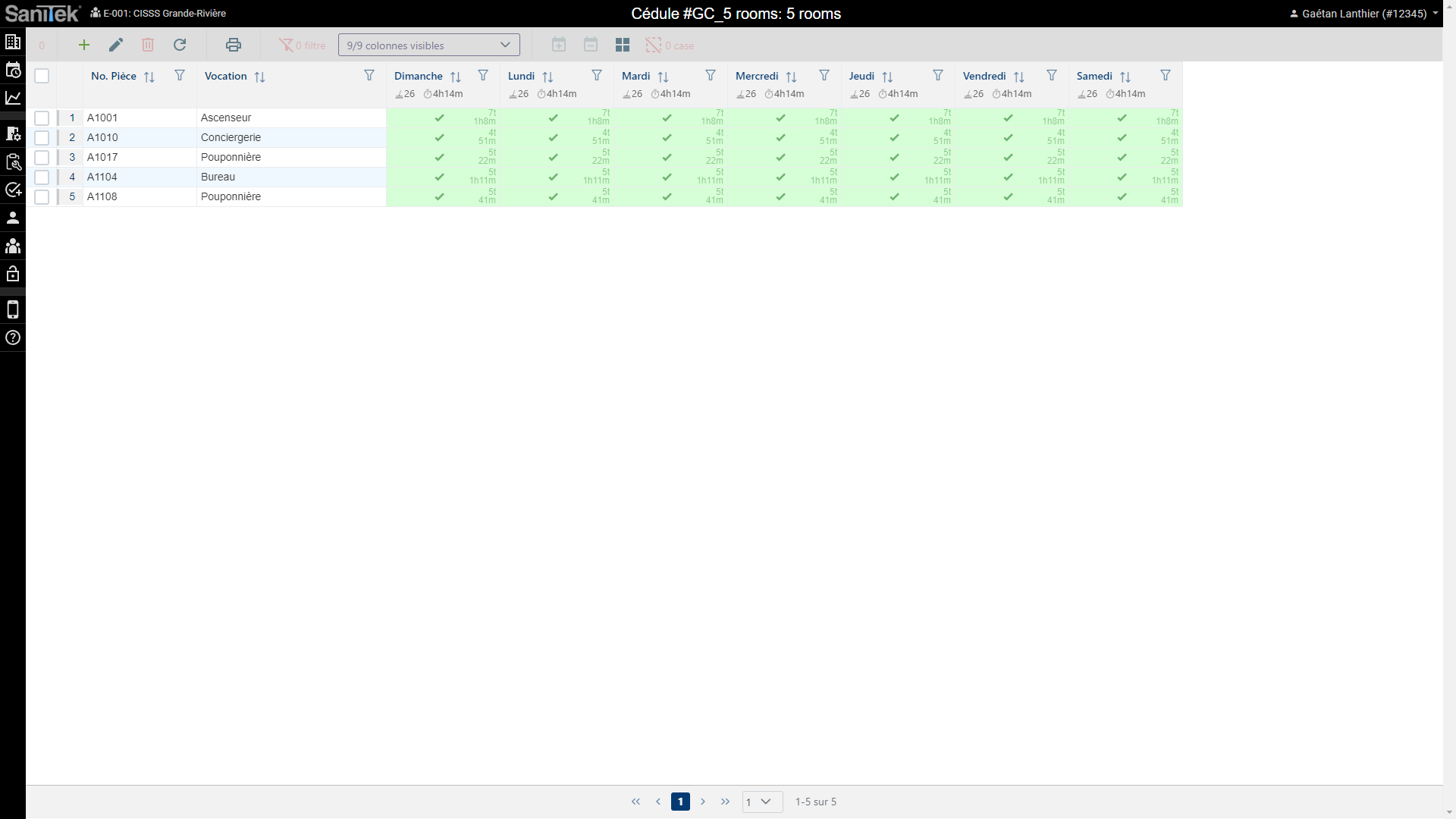
Ajouter des pièces
Pour ajouter des pièces, appuyez sur le +, cela ouvrira une nouvelle page qui liste toutes les pièces.
Filtrez, sélectionnez et Ajoutez.
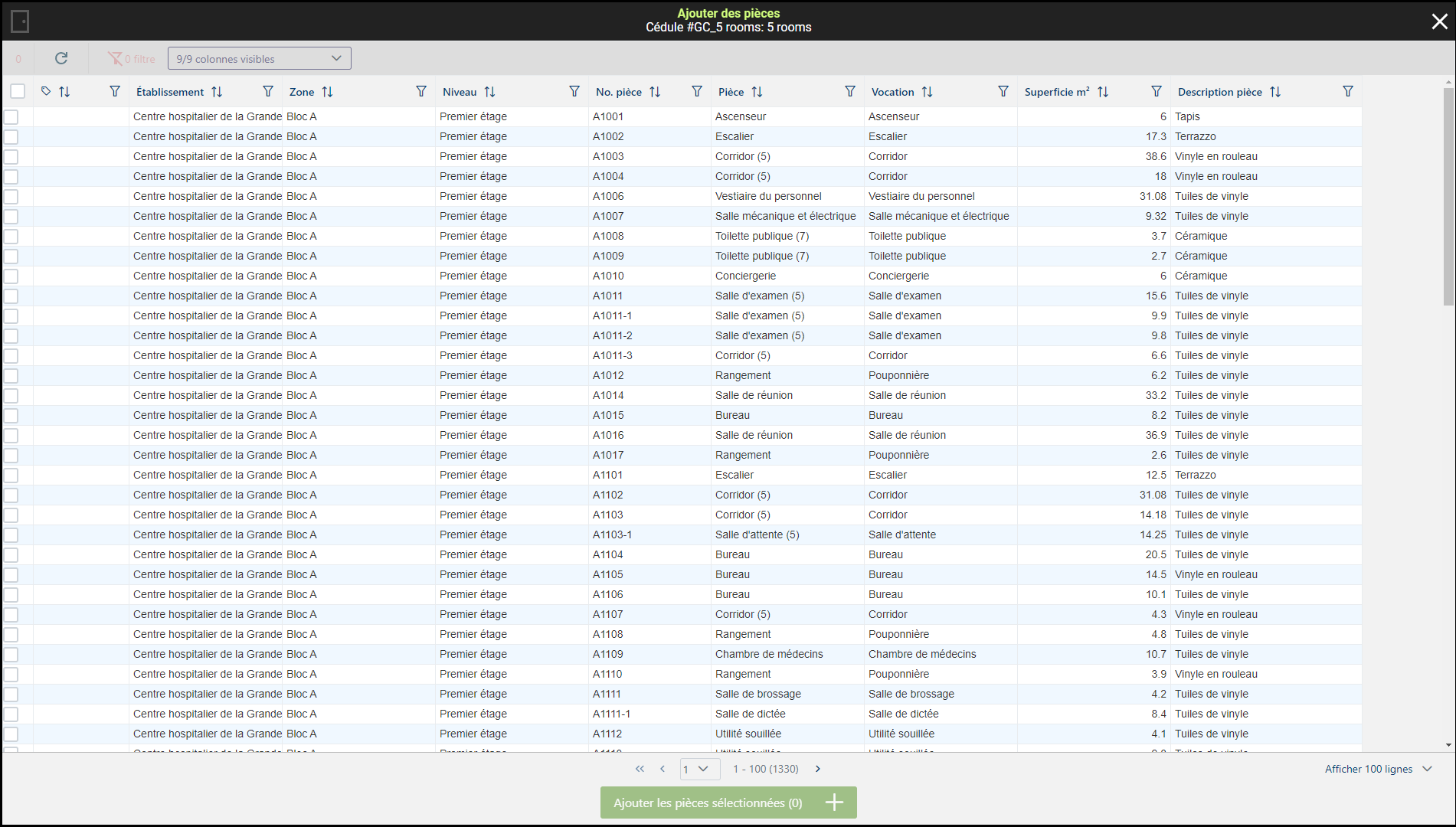
Retirer des pièces
Retirez une pièce avec le bouton de droite ou avec le bouton supprimé pour une sélection de pièce.
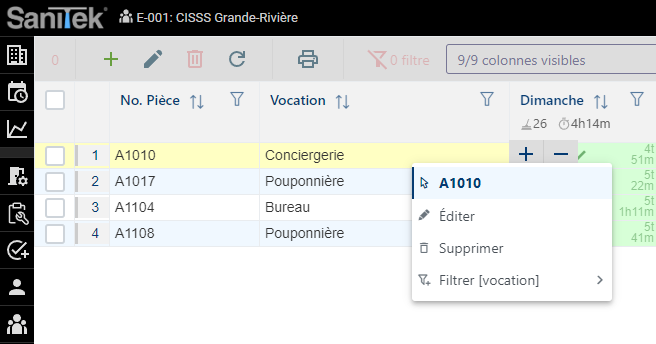
ordonnancer des pièces
Ordonnancez les pièces en cliquant sur le numér puis glissez et déposez entre les numéros désirés.
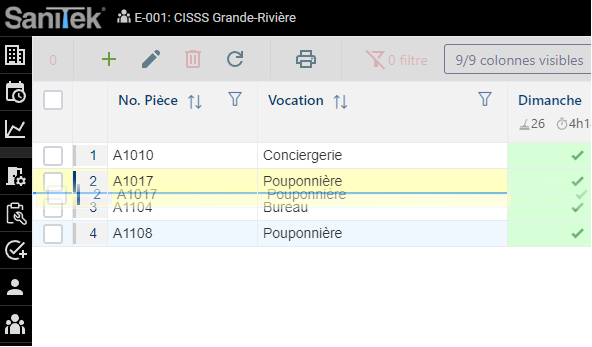
Imprimer la cédule
Utilisez le bouton imprimer pour une impression rapide de la cédule (rapport R-037).
Sélectionner ou désélectionner des cases horaires
Sélectionnez ou désélectionnez les cases horaires avec la souris, les +- dans les entêtes de colonnes ou les entêtes de rangée (entre Vocation et la première phase) ou encore avecles bouton de la barre d’outils.
![]()

Ajouter ou retirer des tâches
Cliquez sur les boutons Ajouter ou Supprimer des tâches de la barre d’outils ouvrira une nouvelle page avec la liste des tâches des pièces sélectionnés.
![]()
L’ajout de tâches ou le retrait des tâches s’effectuera seulement dans les cases horaires sélectionnées.